今回は、プリンター付属のCD-ROMを使わずにパソコンとの設定を行う方法をお伝えいたします
ご利用いただくプリンターはこちら
ブラザーのMFC-5890CN

パソコンとの接続には付属のCD-ROMを利用しますが、普段使うわけではないためCDを紛失してしまうこともありますよね。
CD-ROMがない場合はインターネットからドライバーをダウンロードする
プリンターのメーカサイトでは、今までに発売した製品ごとのページを用意してくれています
今回の機種MFC-5890CNはこちら
プリンターとパソコンを接続する場合、「ドライバー」をパソコンにインストールする必要があります
このドライバーがメーカーサイトから入手(インストール)することができるのです
ドライバーをインストールする前にOS情報を調べておく
プリンタードライバーをインストールする前に、お使いのパソコンのバージョン情報を調べておく必要があります
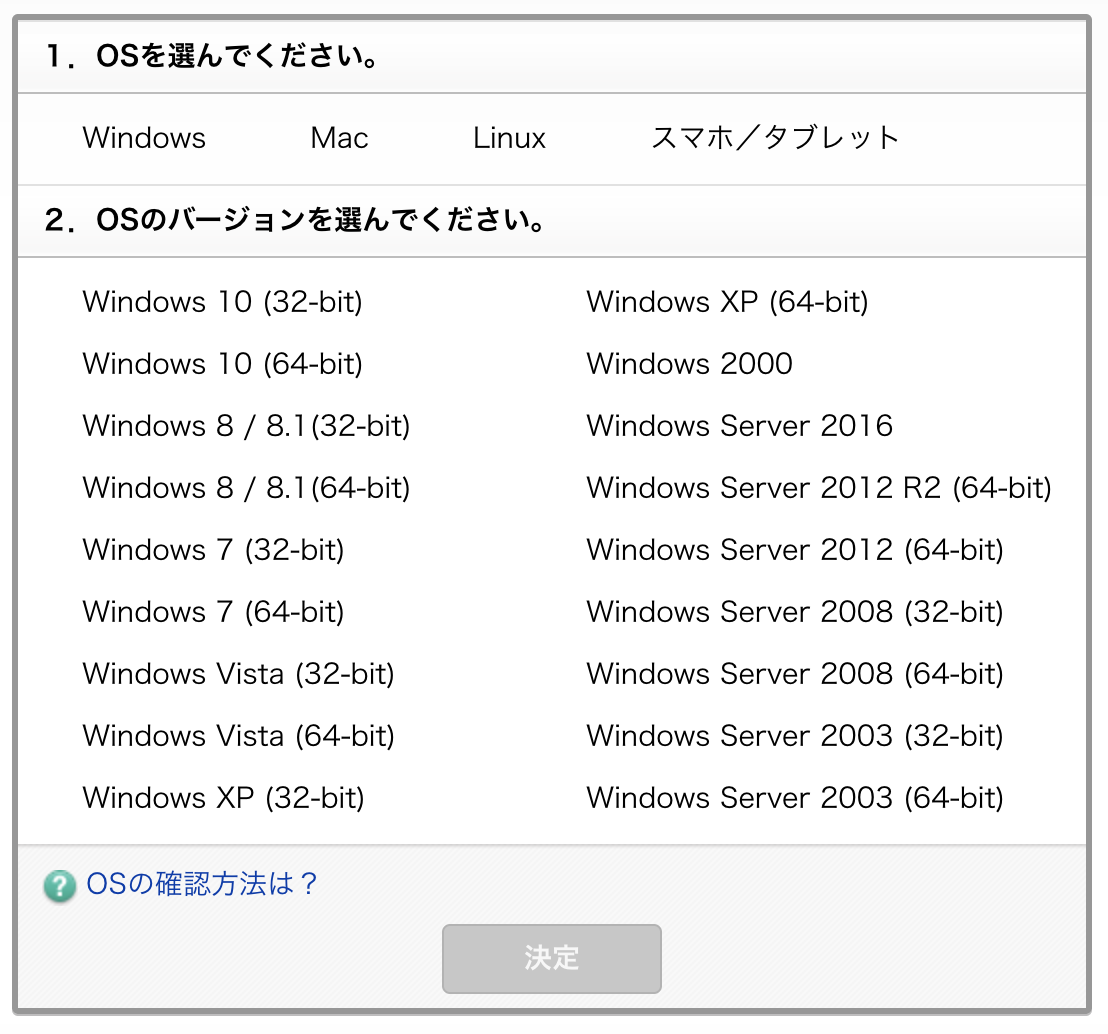
ご年配の方ですと、こうした事で前に進めなくなってしまうことも多いですよね。
確認する方法も掲載しておきますので、合わせてご覧ください
お使いのパソコンのOSバージョンの確認方法
スタートボタンを右クリックします
右クリックにより、「ショートメニュー」が表示されます
ショートメニュー内の「システム」をクリックしてください

バージョン情報が表示されます
わたしのパソコンはWindows10の64ビットというのがわかります

メーカーサイトからプリンタドライバーをインストールする
メーカーのダウンロードサイトから、「フルパッケージ」を選択します

画面を下にスクロールすると、「使用許諾に同意してダウンロード」をクリックします

ドライバーデータのダウンロードのため、画面下の「実行」をクリックしてください

使用する言語を選びましょう「JPN」が日本語です。

この後は、画面に表示される内容に沿って、「はい」をクリックしてください



ここから先は、わたしがプリンターを持っていないため進めることができませんが、ケーブルを接続することでプリンター情報がパソコンにインストールされます。
以上がCD-ROMを使わずにプリンター情報(ドライバー)をインストールする方法でした
『それではパソコン生活をお楽しみください』
シニアのパソコン.comはブログ村のランキングに参加しています
この記事が役に立った!と感じてくださったら、ぜひ下のバナーをクリックしてください






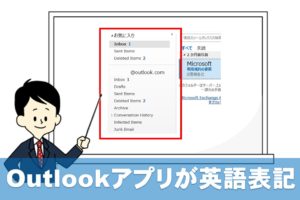
















コメントを残す